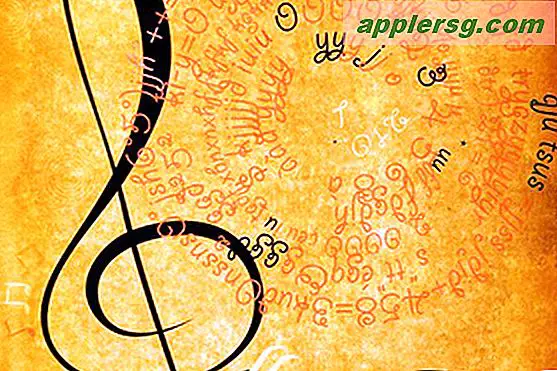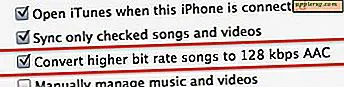Cara Membuat Brosur Lipat Tiga Menggunakan Publisher
Brosur lipat tiga digunakan oleh banyak bisnis, sekolah, dan organisasi untuk menjual produk atau layanan, menyediakan data dan statistik, atau menawarkan informasi lainnya. Brosur populer karena menggunakan warna dan gambar beserta teks dasar untuk menarik perhatian pembaca. Mereka juga mudah dikirim, dibawa, dan didistribusikan. Anda dapat membuat brosur yang tampak halus dan profesional menggunakan Microsoft Publisher.
Langkah 1
Mulai Microsoft Publisher. Klik "Publikasi untuk Dicetak" di bawah Baru Dari Desain" di panel tugas Publikasi Baru. Klik "Brosur" dan pilih jenis brosur lipat tiga yang ingin Anda buat. Klik pada templat tertentu yang ingin Anda gunakan untuk membukanya sebagai file baru.
Langkah 2
Pilih "3-panel" di bawah Ukuran Halaman. Pilih skema warna dan skema font yang ingin Anda gunakan dengan mengklik opsi di panel tugas.
Langkah 3
Klik di dalam tempat penampung yang berisi contoh teks. Pilih contoh teks menggunakan mouse Anda atau tekan "Ctrl+A" untuk memilihnya. Ketik di atas contoh teks dengan teks yang Anda inginkan. Ulangi dengan placeholder yang tersisa. Hapus placeholder yang tidak diinginkan dengan mengklik batas kotak untuk memilihnya dan menekan "Hapus."
Langkah 4
Ubah contoh gambar di template jika diinginkan. Klik kanan gambar sampel dan pilih "Ubah Gambar." Pilih "Gambar dari File" untuk menggunakan gambar di komputer Anda atau pilih "Clip Art" untuk menemukan dan menyisipkan gambar clip art dari galeri Microsoft.
Klik tombol "Pratinjau Cetak" pada bilah alat untuk melihat bagaimana brosur Anda akan terlihat saat dicetak. Simpan perubahan yang dibuat pada brosur. Cetak menggunakan opsi dupleks atau dua sisi printer Anda.




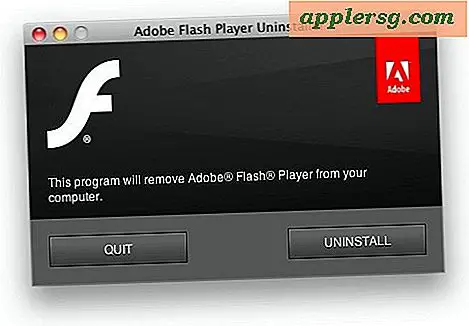




![Ini adalah Poster F-ing di Tembok Jony Ive [Peringatan: Bahasa Ofensif]](http://applersg.com/img/fun/260/this-is-f-ing-poster-jony-ive-s-wall-warning.jpg)